Hostwinds 튜토리얼
에 대한 검색 결과:
RDP 란 무엇입니까?
RDP (원격 데스크톱 프로토콜)는 Microsoft에서 개발 한 네트워크 통신 프로토콜로 사용자가 다른 컴퓨터에 연결할 수 있습니다. 원격 데스크톱 프로토콜은 Windows, Linux 및 Mac 운영 체제에서 사용할 수 있습니다.
원격 데스크톱 프로토콜을 사용하면 Windows를 실행하는 모든 컴퓨터에 연결할 수 있습니다.랩톱이나 다른 장치에서 PC에 액세스하려는 경우 RDP를 사용하면 원격 PC에 연결하고 동일한 디스플레이를 봅니다. 해당 시스템에서 로컬에서 작업하는 것처럼 상호 작용할 수 있습니다.
이것은 또한 다른 사람이 모든 장치에서 컴퓨터에 연결을 시도 할 수 있음을 의미합니다. 이 가이드는 인증 된 IP 주소로만 액세스를 제한하는 과정을 안내합니다.
우리는 당신이 있는지 확인하는 것이 좋습니다 고정 IP 주소, 이것은 서버에서 당신을 잠글 것입니다.
기존 방화벽 규칙 편집
첫 번째 단계는 서버에 연결하는 것입니다. RDP / VNC.
hostwinds의 경우 사용자 이름은 항상 AN입니다 관리자. 여기에서 비밀번호를 보거나 변경할 수 있습니다.
먼저 PC에서 원격 데스크톱 연결을 시작하면 창이이 다음과 유사해야합니다.
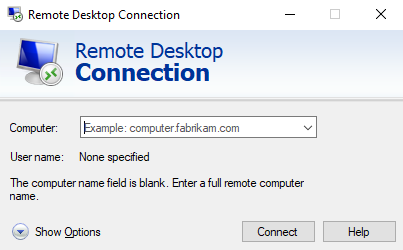
다음으로 고급 보안 기능이있는 Windows 방화벽.
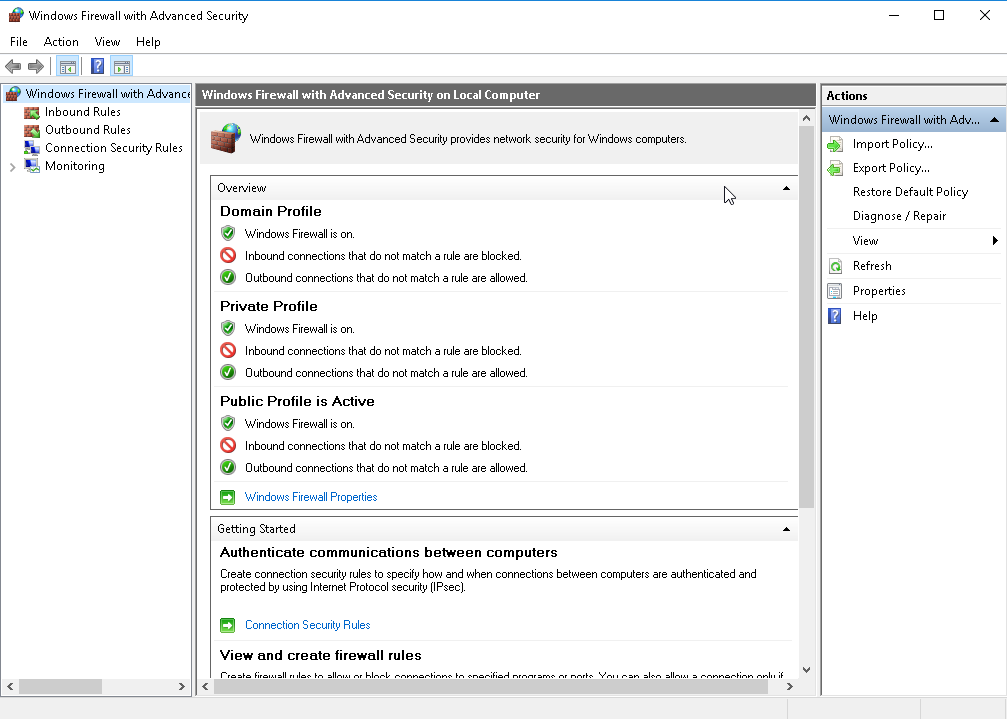
클릭 인바운드 규칙 왼쪽 창에서 새로운 규칙.
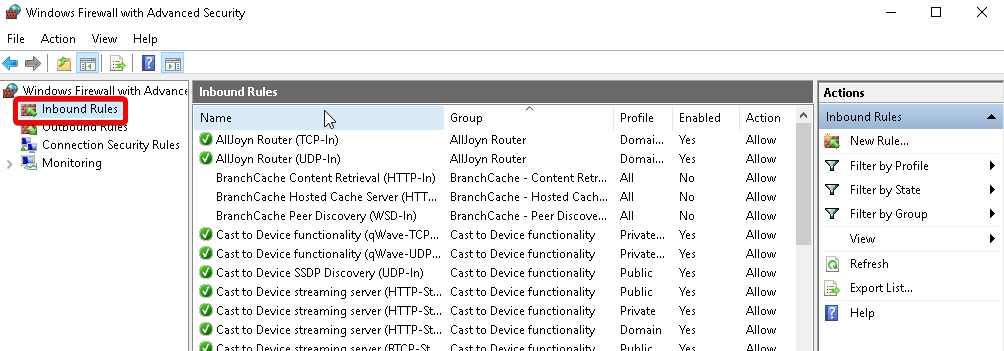
찾기 원격 데스크톱 – 사용자 모드 (TCP-In) 규칙. 그런 다음 규칙을 마우스 오른쪽 버튼으로 클릭합니다. 이동 속성, 그런 다음 범위 화면이 아래에있는 것과 비슷하게 보이도록 탭 :
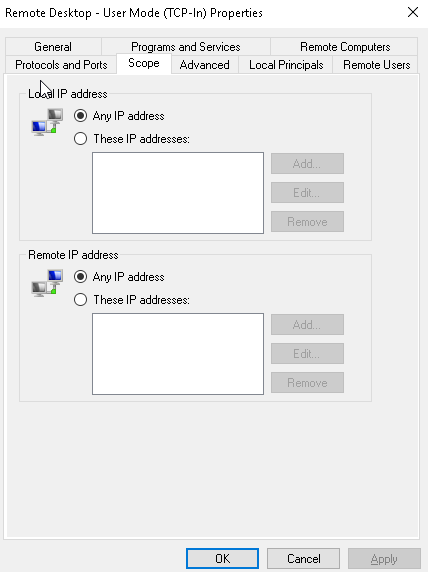
IP 제한 생성
그만큼 범위 탭은 서버에 액세스하려는 IP 주소와 범위를 추가합니다.
에서 범위 탭에서 원격 IP 주소 부분. 옆의 라디오 버튼을 클릭하십시오 이 IP 주소을 클릭 한 다음 더하다. 단일 IP 주소를 사용하는 경우 상단 텍스트 필드에 입력 한 다음 확인. 추가 IP 주소를 포함하려면이 단계를 반복하십시오. 원하는 모든 IP 주소를 추가 한 후 확인 버튼을 눌러 변경을 완료합니다.
변경 사항을 완료하면 원하는 범위를 벗어난 IP를 사용하여 서버로 RDP를 시도하여 규칙을 테스트 할 수 있습니다. 연결하지 못하면 규칙이 성공적입니다.
규칙이 성공하지 못하거나 서버에 대한 RDP 연결을 잃으면 클라우드 포털에서 GET VNC를 사용하여 서버에 로그인 할 수 있습니다.
도움이 필요한 경우 지원 티켓을 열어 Hostwinds의 지원 팀에 연락하여 도움을 받으십시오.
작성자 Hostwinds Team / 십일월 15, 2019
